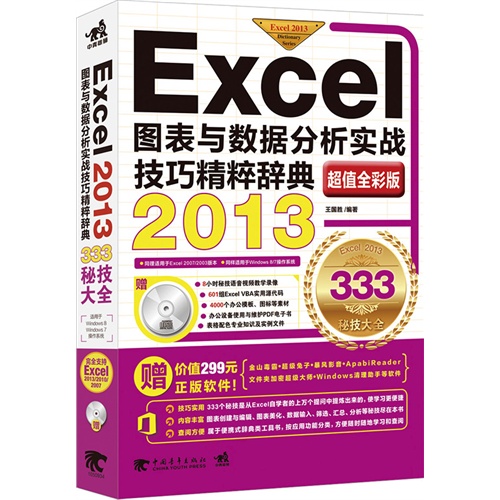
包邮2013-Excel图表与数据分析实战技巧精粹辞典-超值全彩版-(附赠1光盘.含语音视频教学+办公模板)

- ISBN:9787515326290
- 装帧:一般胶版纸
- 册数:暂无
- 重量:暂无
- 开本:32开
- 页数:448
- 出版时间:2014-10-01
- 条形码:9787515326290 ; 978-7-5153-2629-0
本书特色
《excel 2013图表与数据分析实战技巧精粹辞典》所有技巧覆盖了excel图表与数据分析应用的方方面面。技巧式写作,更方便于读者学习和查阅。本书挑选了excel日常办公中*常用到的技巧和疑问,学习本书之后,即可从办公操作“菜鸟”摇身一变成为人人钦佩的办公达人!本书同理适用于excel 2003/2007/2010/2013版本,同样适用于windows 8/7操作系统。本书技巧实用,全部秘技是从excel自学者的上万个提问中提炼出来的,使excel学习更便捷。本书内容丰富,图表制作、图表编辑、图表美化、数据输入、数据处理、数据分析等秘技尽在本书。本书查阅方便,属于便携式的辞典类工具书,按应用功能分类,方便读者随时随地学习和查阅。
内容简介
想让同事和朋友羡慕你的excel操作吗,想嘚瑟吗?想的话你可以看看这本书! 销量破万册畅销辞典类办公图书升级,一页一个技巧,招招制敌!值得置于案头随时翻阅的excel技巧速查“宝典”! excel是人们在现代商务办公中使用率极高的**工具之一,但很多人并不知晓它强大的功能和用法,或只是停留在一知半解的状态,本书正是要帮助您揭开excel的神秘面纱,利用excel的诸多实用技巧解决工作和学习中的问题。本书按excel的应用功能进行归类,甚至包含许多容易被忽略的功能。无论是初学者还是经常使用excel的行家,本书都可以成为您活学活用excel的绝佳参考用书,能解决您在学习excel中遇到的各种疑问。
目录
第1章 图表的创建技巧
001 创建图表不求人
在excel 2013中创建图表
002 柱形图的创建与应用范围
创建柱形图表
003 条形图的创建与应用范围
创建条形图表
004 饼图的类型及其应用范围
在工作表中创建饼图图表
005 圆环图的创建与应用范围
在工作表中创建圆环图
006 折线图的类型及其应用范围
在工作表中创建折线图
007 面积图的创建与应用范围
在工作表中创建面积图
008 股价图的创建与应用范围
在工作表中创建股价图
009 曲面图的创建与应用范围
创建三维曲面图,寻找两组数据间的*优组合
010 散点图的创建与应用范围
创建散点图比较两组数据的相互关系
011 气泡图的创建与应用范围
根据三组数据创建气泡图
012 雷达图的类型及其应用范围
创建雷达图对数据的聚合值进行比较
013 组合图表的创建也不难
创建组合图表
014 你知道迷你图吗?
创建迷你图
015 别忽略“推荐的图表”功能
使用推荐的图表
第2章 图表的编辑技巧
016 调整图表大小超容易
图表大小的调整方法
017 让多张图表瞬间变等大
调整多个图表的尺寸
018 等比缩放就这么快
等比例放大或缩小图表
019 快速移动图表位置
将图表存放到其他工作表
020 按需调整图表绘图区大小
调整图表绘图区大小
021 瞬间设置图表字体
设置图表字体格式
022 增大图表字号不用那么麻烦
增大或减小图表字号
023 给你的图表起个名字吧
添加图表标题
024 添加数据标签的妙招
为图表系列添加数据标签
025 数据标签位置想换就换
改变数据标签位置
026 让次要刻度线为图表添彩
显示垂直(值)轴次要刻度线
027 让图例成为图表的好向导
给月开销概况饼图添加图例
028 用%显示饼图数据标签更妥当
更改饼图数据标签为百分比形式
029 让接近于0的数据标签隐身
更改饼图数据标签为百分比形式
030 在图表中插入数据表
在图表中显示数据源
031 图表网格线去留我作主
添加或删除图表网格线
032 小小趋势线意义大
为图表添加趋势线
033 误差线的设定很重要
在图表中添加误差线
034 坐标轴也有名字
添加纵坐标标题
035 垂直(值)轴*大和*小值由我定
添加纵坐标标题
036 轻松断开图表与数据源链接
将图表以图片形式存储
037 等间隔复制图表
让复制的图表等间隔排放
038 折线图摇身变为柱形图
更改图表类型
039 让图表不再受行高列宽影响
让图表保持固定大小
040 图表数据源巧更改
更改图表数据源
041 制作静态图表很奇妙
将图表转化为静态模式
042 瞬间为图表“卸妆”
使图表还原为默认样式
043 图表标题随数据表标题而“动”
通过引用单元格内容来设置图表标题
044 图表中的引用很奇妙
将单元格中的内容显示在图表上
045 让图表中的部分数据隐身
隐藏图表中的部分数据
046 轻而易举为图表新增项目
采用复制-粘贴的方法更改图表数据源
047 图表系列重新列队
重新调整图表系列顺序
048 图例位置有讲究
改变图表中图例的位置
049 别让图例项变累赘
删除图表图例项
050 项目较多时坐标轴标签可分行显示
分两行显示坐标轴标签
051 巧妙更改坐标轴的交叉点
移动水平轴,改变与垂直轴的交叉点
052 让日期坐标轴更“清爽”
清除日期坐标轴上的空白日期项
053 巧妙调整坐标轴的刻度间隔
减少图表中网格线的数量
054 三维饼图方向巧旋转
旋转三维饼图以合适的角度显示
055 隐藏图表有高招
将工作表中的图表暂时隐藏起来
056 迷你图位置和数据巧更改
更改迷你图的位置及数据源
057 让迷你图“动”起来
设置迷你图纵坐标的*大和*小值
058 迷你图也有横坐标
为含有负数数据点的迷你图添加横坐标
059 日期坐标轴下的迷你图
为迷你图使用日期坐标轴
060 巧妙处理迷你图中的空单元格
用直线连接迷你图中的断裂部分
061 清除迷你图有何难?
删除迷你图
062 不相邻的数据也能用图表显示
为不相邻数据创建图表
063 图表背景竟然可以是透明状
去除所有图表背景
064 删除图表一键搞定
删除工作表中的图表
065 对数刻度的妙用
给垂直坐标轴使用对数刻度
066 系列线巧添加
给图表添加系列线
067 移动平均线的应用
更改趋势线为移动平均线类型
068 给高低点之间架起“桥梁”
给折线图添加高低点连线
第3章 图表的美化技巧
069 图表背景瞬间变透明
将图表背景设置为透明
070 应用主题制作特色图表
给图表应用主题
071 为图表创建主题颜色很容易
自定义主题颜色
072 原来也可以为图表应用模板
保存常用图表样式作为图表模板
073 图表区也能呈现为外圆内方
将图表边框设置为圆角
074 图表边框样式巧设置
为图表添加彩色边框
075 图表中系列颜色任我挑
更改图表系列颜色
076 快速更改图表样式
给图表应用合适的样式
077 图表的填充效果我作主
用图片填充图表背景
078 妙用剪贴画为图表增光添彩
在图表中插入联机图片
079 图表中也能插入图形标注
在图表中插入图形标注
080 巧用图片填充图表系列
应用图片填充图表系列
081 数据系列神秘隐形
制作透明的数据系列
082 巧妙为图表添加三维背景
给三维图表制作立体效果
083 网格线巧变身
美化网格线
084 图表网格线作用大
突出显示图表网格线
085 设置绘图区为方格纸效果
显示主轴主要和次要垂直网格线
086 利用网格线突出显示柱形图
添加垂直网格线凸显柱形图
087 坐标轴文字的艺术字样式
为坐标轴字体设置艺术字样式
088 让坐标轴上的文字换个方向
设置坐标轴上字体的方向
089 定制个性的图表标题
给图表标题添加形状和艺术字样式,美化标题
090 让图表中的文字靓起来
设置图表中的文字为发光效果
091 艺术字使图表大放光彩
在月消费概况图表中插入艺术字
092 数据标签样式巧编辑
设置数据标签样式
093 自定义专业的数据标注
为图表添加数据标注
094 控制数据标注的显示位置
更改数据标注位置
095 删除坐标轴有办法
删除图表中的坐标轴
096 更改垂直轴的显示单位
更改垂直坐标轴的数值单位
097 反转坐标轴就这么快
反转柱形图的垂直坐标轴
098 瞬间给图表行列换换位
切换图表的行与列
099 轻松更改条形图的排列顺序
改变条形图的排列顺序
100 始终突出显示*大值和*小值
在折线图中突出显示*大值和*小值
101 柱形图变胖更迷人
加宽销售业绩柱形图中的柱体
102 条形图中各系列的距离之美
让图表中各系列之间的距离变大
103 快速创建柱体叠加效果
设置柱形图中柱体的重叠效果
104 突出显示饼图边界
为系列设置形状效果,以突显其边界
105 巧妙处理断裂折线图
零值处理断裂折线图
106 圆柱图表很漂亮
更改图表系列为圆柱形
107 让工作表中隐藏的数据在图表中现身
将单元格行、列隐藏的数据显示在图表中
108 批注中插入图表只在弹指间
在批注中插入成绩表图表
109 将图表横向分割的神奇之术
创建复合图表,在绘图区制作出横向分割的效果
110 给三维图表美美容
美化三维图表
111 误差线摇身变作数据交叉点
在x、y点散图中利用误差线制交叉线效果
112 迷你图类型随你挑
改变迷你图的类型
113 迷你图颜色丰富多彩
设置迷你图样式,更改迷你图的颜色
114 巧为迷你图增设特殊点位
突出显示折线迷你图的高点、低点以及首尾点
115 按需设置特殊点颜色
更改折线迷你图标记点颜色
116 水平坐标轴标签位置我来定
更改条形图水平坐标轴标签位置
117 自定义垂直(值)轴的表现方式
给垂直(值)轴添加单位
118 图表中呈现原始数据表
将原始数据表作为图片插入图表中
第4章 图表的应用秘技
119 双层饼图的妙用
创建双层饼图
120 复合饼图的妙用
创建复合饼图
121 直方图的妙用
利用直方图分析数据表信息
122 条形图的妙用
条形图表中显示合计数据标签
123 条形图表巧变化
创建金字塔式的条形图表
124 突出显示分离的饼图
将饼图进行分离,并突出显示某一块扇形
125 散点图的妙用
创建散点图以及散点图具体的应用
126 圆环图的妙用
创建圆环图以及设置图表样式
127 立体雷达图的妙用
创建基本雷达图,以及设置图表样式
128 排列图的妙用
创建排列图表,以及图表的应用
129 等高线图的神奇妙用
用曲面图制作等高线图
130 轻松创建上下对称柱形图
绘制对称柱形图
131 股价图快速变身
制作股价图与指数组合图
132 筛选法查看各班级成绩图表
制作筛选状态下的动态图表
133 工程图表的妙用
制作工程进度图
134 矩形面积图的制作妙招
创建矩形面积图
135 动态图表之辅助列
创建辅助列,利用公式制作动态图表
136 动态图表之*后7天的数据
让制作的图表始终显示*后新增的数据
137 堆积柱形图之间的鲜明对比
创建柱形对比图
138 各地销量巧妙对比
设置堆积柱形图多行一列的对比形式
139 vba状态下的动态图表
编写vba代码制作动态图表
140 对称圆环图表很漂亮
根据辅助数据制作对称的圆环图表
第2篇 数据分析篇
第5章 数据的输入及有效性设置秘技
141 小数的快速输入
为单元格中输入的数字自动添加小数点
142 连续数据瞬间填充
连续数据瞬间填充
143 分数的输入方法
在单元格内输入分数
144 超长内容分散填充到指定单元格
将较长内容以分散方式填充在单元格内
145 小数位数由我定
设置小数位数
146 在单元格内插入函数就这么快
在单元格内插入函数求和
147 轻松让单元格中的内容换行
使单元格中的文字实现自动换行
148 文字的大小交给单元格决定吧
根据单元格的大小自动调整文字大小
149 为单元格中的文字巧注音
为单元格中的文字添加拼音
150 让0排在*前面
在单元格内输入首位数字是0数据
151 在时间后面显示am或pm
输入时间后,自动显示上午或下午标记
152 11位以上数字轻松输入
在单元格内输入11位以上的数字
153 将阿拉伯数字改为中文小写数字
设置单元格内数字显示方式为中文小写
154 超省时的记忆性填充功能
快速录入内容相同或相近的信息
155 手动填充等差序列
通过拖动控制柄向下复制填充等差序列
156 在列中自动填写递减数字
自动填充指定步长和终止值的等差序列
157 快速输入当前日期和时间
利用快捷键输入当前日期与时间
158 轻松修改日期格式
修改日期和时间格式
159 添加和删除序列一样轻松
添加和删除自定义序列
160 等比序列输入很容易
自动输入等比序列
161 原来公式也可以被填充
用鼠标拖动的方式实现公式的填充
162 不带格式的填充操作
只填充数据不填充格式
163 数字前面自动添加字符
自动在输入的数字前面添加固定字符
164 百分号“%”输入有绝招
为单元格中输入的数字自动添加百分号
165 “后来居上”为电话号码添加区号
在单元格内快速输入完整电话号码
166 重复内容的快速输入
在连续多个单元格内输入相同内容
167 多工作表相同内容的输入秘技
在同一工作簿中的多个工作表中输入相同内容
168 避免输入的内容产生链接
取消单元格中所输入内容的超链接
169 给单元格内容加个备注吧
在单元格中插入批注
170 共享word中的表格
导入word中的表格,并进行调整
171 瞬间让单元格内容消失
删除单元格内容保留表格布局
172 巧设单元格数据的输入范围
限定在单元格中输入数值的范围
173 让提示信息显“幽默”
设置单元格中超范围输入后的提示信息内容
174 为单元格内容的输入安排向导
为单元格设置输入提醒
175 合理分配单元格区域权限
为不同的单元格区域设置不同的密码
176 禁止输入重复数据
单元格区域中禁止输入重复的数据
177 控制输入数据的长度
设置单元格内只能输入固定长度的数据
178 在单元格中创建下拉菜单有妙招
创建下拉菜单,做到有选择的输入
179 限制只能向报表中输入数字
设置实现在规定的区域内只能输入数字
180 杜绝负数库存
设置单元格的数据有效性,避免出现销量大于库存量的现象
181 允许输入非法值
允许单元格内输入任何值
182 日期格式要正确
向报表中输入准确的日期值
183 强制序时录入
遵循时间的延续性,保证报表的时效性
184 限制同一部门出现同名同姓者
设置数据有效性,巧妙限制重复值
185 快速切换有效性的来源
通过设置数据有效性,选择数据来源
186 动态源数据有效性巧设置
创建动态的下拉列表
第6章 数据的排序与筛选技巧
187 按列排序超快捷
按列对单元格中数据进行升序排序
188 轻松对包含标题的数据表排序
利用数据表标题进行排序
189 多列排序有秘诀
对工作表中的数据按多列进行排序
190 汉字笔画排序用处大
按照汉字笔画对数据进行排序
191 按照颜色排序很神奇
按照单元格的填充色排序
192 不讲次序的随机排序
对工作表中的数据进行随机排序
193 使用系统内置的序列排序
使用系统中包含的序列排序
194 自定义排序的妙用
使用自定义序列为数据排序
195 巧妙为组合型数据排序
为数字和字母的组合型数据内容排序
196 排序前的表格重新展现
让进行过多次排序的数据表返回到*初状态
197 根据单元格图标排序
按照单元格中的图标分类进行排序
198 按行也能排序
对数据信息按行进行排序
199 按字符数量排序
按单元格中字符的数量多少进行排序
200 只对数据表中部分数据排序
对指定部分数据排序
201 数据筛选有妙用
对单元格中的数据进行筛选
202 巧用通配符对数据进行筛选
利用通配符筛选单元格中的数据
203 按单元格的值进行筛选
按指定单元格进行筛选
204 对多列数据启用自动筛选
筛选多列数据
205 合并单元格下的神奇筛选之术
在含有合并单元格的数据表中进行筛选
206 轻松删除带有空单元格的行
利用筛选功能删除带有空单元格的行
207 巧用公式筛选复合条件数据
在复合多条件下进行筛选
208 高级筛选巧妙应用
通过设置筛选条件进行筛选
209 一招筛选不重复值
筛选某字段的不重复记录
210 多个工作表筛选重复值
筛选出两个表格中的重复值
211 受保护的工作表中也能被筛选
在受保护的工作表中进行筛选
212 快速输出筛选结果
将筛选结果输出到其他工作表中
213 让自动筛选的结果重新编号
让筛选后的序号自动连续
214 套用表格筛选简单又快捷
套用表格对数据进行筛选
215 筛选结果的复制和删除
复制或删除筛选结果
216 一秒钟取消筛选
取消对数据执行的筛选操作
第7章 分类汇总与合并计算技巧
217 分类汇总很轻松
按指定的分类字段汇总数据
218 多字段巧妙汇总
对多个字段进行汇总
219 数据的隐藏或显示就这么简单
显示/隐藏明细数据
220 另存分类汇总结果有妙方
将分类汇总结果复制到其他工作表
221 受保护的工作表中也能调整分级显示
利用vba代码调整数据的显示级别
222 轻松执行合并计算
对不同表格中的数据执行合并计算
223 多表快速合并计算
对多张工作表进行合并计算
224 多表数值巧核对
对不同工作表中数据进行核对
225 按位置进行合并计算
只按数据表所在位置进行合并计算
226 按分类进行合并计算
按行标题或列标题分类进行合并计算
227 分类项不同的数据表合并计算
对不同标题数据表执行合并计算
228 自动更新合并计算结果
让合并计算结果自动更新
229 引用其他工作簿数据
引用其他工作簿数据进行合并计算
230 复杂格式数据表的合并计算
为复杂的数据表进行合并计算
231 文本型数据核对有秘诀
对文本型数据进行核对
第8章 动态统计分析数据秘技
232 创建数据透视表就这么简单
创建数据透视表
233 数据源的选择多样化
引用外部数据创建数据透视表
234 巧用推荐的数据透视表
直接使用系统推荐的数据透视表
235 数据透视表层次巧妙调整
调整数据透视表层次
236 刷新数据透视表获取*新数据
在数据源中添加新数据时手动刷新数据透视表
237 自动刷新数据透视表超省心
打开工作簿时自动刷新数据透视表
238 数据透视表中数据巧显示
显示数据透视表中的明细数据
239 数据透视表日期项的快速组合
按月显示日期项分组汇总销售额
240 在数据透视表中添加计算项
在创建完成的数据透视表中添加计算项
241 数据透视表位置巧变换
移动数据透视表
242 轻松更换数据透视表数据源
更改数据透视表数据源
243 数据透视表巧布局
更改数据透视表布局
244 数据透视表标题项居中显示
设置标题字段居中显示
245 数据透视表数据源信息巧现身
显示数据透视表数据源的所有信息
246 自定义数据透视表样式
为数据透视表设置自定义样式
247 手动排序数据透视表
使用手动方式为数据透视表排序
248 自动排序更快捷
使用自动方式为数据透视表排序
249 在数据透视表中执行计算
对同一字段使用多种汇总方式
250 神奇的百分比值显示方式
以百分比形式显示数据透视表中的值
251 总计的禁用秘诀
取消数据透视表中总计行/列的显示
252 活动字段的展开与折叠
快速展开与折叠数据透视表中的字段
253 在每项后插入空行
在数据透视表中每个项目后面都插入空行
254 数据透视表中插入空列有妙招
在数据透视表中插入空列
255 行/列位置巧移动
调整数据透视表中行或列的显示位置
256 巧用数据透视表筛选功能
在数据透视表中使用筛选功能
257 切片器的妙用
在数据透视表中插入切片器
258 切片器也“爱美”
设置切片器的大小及样式
259 多个数据透视表中切片器的奇妙共享
在多个数据透视表中实现切片器的共享
260 切片器的前后显示顺序一招改
更改切片器的前后显示顺序
261 切片器名称也能改
更改切片器名称
262 来去自如的切片器
隐藏或删除切片器
263 快速创建数据透视图
根据数据透视表创建数据透视图
264 数据透视表和数据透视图同步创建
根据数据源创建数据透视图
265 更改数据透视表类型超简单
更改数据透视表类型
266 数据透视表位置巧妙移动
移动数据透视表位置
267 数据透视图的筛选巧实现
在数据透视图中进行筛选
268 数据透视图字段按钮名称也能改
更改数据透视图中字段按钮的名称
269 数据透视图字段按钮神秘隐身
隐藏数据透视图中的字段按钮
270 让数据透视图标题动起来
设置与页字段同步的数据透视表标题
271 切片器轻松“指挥”数据透视图
通过切片器控制数据图表的显示
272 制作静态数据透视图
断开数据透视图与数据透视表之间的链接
273 明细数据一招显示
利用图表元素添加图例字段
274 让数据透视图变漂亮
设置数据透视图的外观
275 数据透视表和数据透视图巧删除
删除数据透视表和数据透视图
276 数据透视表中也能插入迷你图
在数据透视表中插入迷你图
第9章 数据分析工具的应用技巧
277 快速安装分析工具库
加载和激活分析工具库
278 巧用描述统计分析工具
使用描述统计工具分析学生考试成绩
279 直方图分析工具的应用
应用直方图工具分析考生成绩
280 单因素方差分析
利用单因素方差分析城市污染指数
281 双因素方差分析
双因素方差分析季度对营业员销量的影响
282 移动平均预测
使用移动平均工具预测下年销售额
283 指数平滑预测
使用指数平滑工具预测2014年销售量
284 回归分析预测
使用回归分析预测分析空调销售情况
285 powerpivot for excel巧妙加载
加载“powerpivot for excel”加载项
286 快速向powerpivot添加数据源
使用连接向powerpivot添加数据源
287 数据透视表也能在powerpivot中使用
在powerpivot中使用数据透视表
第10章 商务应用领域中的数据处理技巧
288 “保本点”的计算其实不难
根据成本及销售价计算保本数值
289 巧妙计算贡献毛利
根据销售数据及成本等数据计算毛利
290 巧用delta函数测试两组数据是否相等
使用delta函数测试两组电费数据是否相等
291 产品成本巧分析
根据已知数据进行产品成本分析
292 比较不同的贷款方案
使用ptm函数比较不同的贷款方案
293 制作个人贷款分期偿还分析表
根据利息、本金等数据制作个人贷款分期偿还分析表
294 定额贷款缴纳宽限试算分析
通过缴纳宽限试算分析决定是否启动宽限期限
295 计算统一费率下的实际成本
用rate函数计算统一费率下的货款的实际成本
296 妙用pmt函数计算分期偿还
利用pmt函数计算分期偿还的贷款额
297 妙用npv函数进行净现值分析
使用npv函数计算净现值
298 巧解付息有价证券的应计利息
使用accrint函数计算国库券的到期利息
299 瞬间计算一次性付息债券的利率
利用intrate函数计算债券的利率
300 移动平均法预测销售额生产量
根据历史记录预测生产量
301 使用移动平均法预测营业额
营业额预测
302 指数平滑法预测景点游客量
三次平滑法预测游客人数
303 妙用db函数计算余额递减折旧
使用db函数计算出资产的每年折旧额
304 妙用vdb函数计算可变余额递减折旧
利用vdb函数求任意时间内机器的折旧金额
305 妙用ddb计算双倍余额递减折旧
使用双倍余额递减法,计算一笔资产在给定期间内的折旧值
306 计算年限总和折旧不求人
利用syd函数按年限总和法计算指定时间内的折旧
307 使用gestep函数筛选数据
使用gestep函数筛选排污达标率在90%以上的部门
308 目标利润分析法计算成本
总成本和单位成本计算
309 分析售价与销量因素
分析售价与销量因素对利润的影响
310 分析成本和销量因素
根据成本和销售量因素对利润的影响
311 快速统计试用期到期人数
countif和today函数的应用
312 员工迟到早退次数我知道
sum、timevalue函数的应用
第3篇 数据输出篇
第11章 数据分析结果的输出技巧
313 为账目表打印网格线
将工作表的网格线打印出来
314 横向打印作用大
横向打印工作表
315 快速打印指定区域数据
打印指定区域数据
316 在报表每页打印公司logo一招搞定
在工作表中添加公司logo
317 财务报表背景中的水印文字巧打印
让打印出的工作表中带有特定水印文字
318 重复打印顶端标题行
每页都打印指定的标题行
319 避免打印库存为0的单元格数据
不打印数值0
320 打印单元格中公式的小窍门
打印输入在单元格中的公式
321 将整幅图片作为打印区的背景
将图片作为表格背景打印出来
322 页眉页脚中打印文件路径有可能
根据需要在页眉或页脚中添加文件路径
323 轻松在页眉中打印工作表名
在页眉中打印工作表名称
324 给文件打印“生产日期”
在页眉中打印当前日期和当前时间
325 添加预定义页眉页脚
添加系统内置的页眉页脚
326 设置奇偶页不同的页眉页脚
设置奇数页和偶数页显示不同的页眉页脚
327 打印行号和列标有妙招
在文件中打印出行号和列标
328 超大容纳量,再多的行和列也不怕
利用缩放功能打印工作表
329 多张工作表一同输出
一次打印多张工作表
330 多页工作表一张纸上巧排列
在一张纸上并排打印多张工作表
331 巧妙调整分页符
调整分页符的位置
332 避免打印错误值
不打印错误值
333 只打印图表的小妙招
只打印工作表中的图表而不打印数据
附录
附录 1 需要牢记的excel快捷键
附录 2 需要掌握的excel函数
作者简介
微软全球*有价值专家(MVP),曾任多个办公技术社区资深版主,较注重Excel的基础知识,在许多操作功能上有独特见解,并积累了丰富的Excel实操与分析经验,多年从事人力行政管理工作,拥有十多年丰富的企业信息化实践和管理经验,精通Excel操作,拥有丰富的实战经验,参与过多部办公畅销书的编著工作的编著工作。
-

大模型应用开发极简入门 基于GPT-4和ChatGPT
¥41.9¥59.8 -

这就是ChatGPT
¥41.9¥59.8 -

电脑组装、选购、操作、维护、维修从入门到精通
¥32.2¥48.0 -

数据结构教程(第6版·微课视频·题库版)
¥46.5¥65.0 -

计算机组成原理实验指导与习题解析
¥34.8¥52.0 -

微信小程序开发教程
¥31.4¥49.0 -

机器学习
¥47.4¥108.0 -

C程序设计(第五版)
¥18.6¥49.0 -

深度学习导论
¥24.5¥49.0 -

有限与无限的游戏:一个哲学家眼中的竞技世界
¥36.4¥68.0 -

RFID与智能卡技术实验指导书
¥28.4¥36.0 -

UNITY游戏开发经典实例
¥73.0¥128.0 -

软件开发技术基础 第4版
¥65.7¥79.9 -

软件测试
¥50.0¥68.0 -

AIGC文图学 人类3.0时代的生产力
¥36.0¥48.0 -

AFter Effects 影视后期特效实战教程
¥45.0¥69.8 -

生物特征识别算法研究
¥20.1¥39.0 -

大模型应用开发动手做AIAGENT
¥62.9¥89.8 -

游戏造物主;游戏与制作人的幕后故事
¥63.6¥108.0 -

python语言程序设计(第2版)(含视频教学)
¥50.6¥69.9












